אם ברצונך להפסיק את התוכנית או לסיים רכישה אחרת ב-WordPress.com, יש לבצע את השלבים במדריך זה. לביטולים של דומיין, יש לעיין במקטע לבטל דומיין ולקבל עבורו החזר כספי.
כדי לבטל תוכנית, אימייל, הרחבה או כל רכישה אחרת ב-WordPress.com:
- יש ללחוץ על סמל הפרופיל שלך בחלק העליון של לוח הבקרה ב-WordPress.com:

- בצד שמאל, יש לבחור באפשרות רכישות:
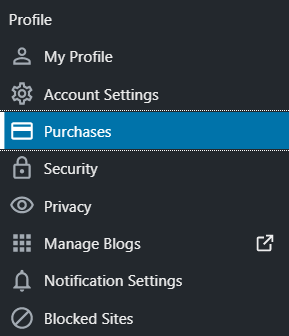
- במקטע רכישות, ניתן לראות רשימה של כל המינויים הפעילים שלך ב-WordPress.com. יש ללחוץ על הרכישה שברצונך לבטל.
- יש לגלול לתחתית המסך וללחוץ על הכפתור לבטל תוכנית / אימייל / הרחבה.

- אם יש לך זכאות להחזר כספי עבור הרכישה, המסך הבא יציג את הסכום שיוחזר. יש להמשיך כדי לאשר את הביטול, להסיר את הרכישה באופן מיידי ולעבד את ההחזר הכספי. ניתן לראות פרטים לגבי מדיניות ההחזרים כאן.
- אם המינוי לא זכאי להחזר כספי בעת ביטולו, המינוי ימשיך להיות פעיל לשימושך עד תאריך התפוגה ולא יישלח אליך חיוב נוסף. אפשר להסיר את הרכישה באופן מיידי.
- כאשר הבקשה מופיעה, יש ללחוץ על הכפתור ביטול ולמלא את הסקר הקצר כדי לאשר את הביטול.

לאחר שהתוכנית שלך הוסרה מהאתר או אחרי שתוקפה פג, האתר שלך יחזור למצב של אתר חינמי וישתמש בסיומת .wordpress.com בכתובת האתר. התוכן של האתר שלך לא יימחק – הוא יישאר בגרסה החינמית. באפשרותך להחליט אם להגדיר את האתר כאתר פרטי כדי לגשת לתוכן שוב בעתיד או למחוק את האתר לחלוטין כדי להסירו לצמיתות.
אם העלית אודיו או וידאו לאתר שלך ועברת לתוכנית ברמה נמוכה יותר שאינה תומכת באודיו או בווידאו, העלאות הקיימות שלך לא יוסרו מהאתר שלך. הן ימשיכו להיות מוטמעות בעמודים ובפוסטים הקיימים באתר. עם זאת, לא תהיה לך אפשרות להעלות קובצי אודיו/וידאו חדשים, אלא אם התוכנית תשודרג.
אם העברת האתר לרמה נמוכה יותר תוביל לחריגה משטח האחסון הזמין לשמירת מדיה בתוכנית החדשה, אנחנו לא נמחק את המדיה (כלומר, תמונות, אודיו ווידאו). עם זאת, לא תהיה לך אפשרות להעלות מדיה חדשה עד שיתפנה שטח אחסון או שתוכנית האתר תשודרג.
לאחר ביטול התוכנית שלך לפי השלבים שציינו למעלה, התוכנית שלך תמשיך לפעול עד תאריך התפוגה. החידוש האוטומטי מושבת ולא יישלח אליך חיוב נוסף.
אם ברצונך להסיר את התוכנית באופן מיידי, יש לחזור על השלבים שלמעלה, ובמקום ללחוץ על הכפתור לבטל את התוכנית, יש ללחוץ על הכפתור להסיר תוכנית. יש לבחור באפשרות הזאת כדי להסיר את הרכישה באופן מיידי במקום להשאיר אותה באתר עד תאריך התפוגה.
יש כמה שלבים נוספים שנדרשים להסרת התוכנית באתר שבו הותקנו תוספים. אתרים שמאפשרים הפעלת תוספים מאוחסנים בשרתים מיוחדים שתומכים בקוד שהותאם מתוספים ומאפשרויות אחרות בתוכנית שלך.
הביטול יגרום להעברת האתר חזרה לסביבת השרתים הרגילה שלנו. משמעות הדבר היא:
- תוספים יוסרו מהאתר עם כל התוכן שנוצר באמצעות התוספים האלה.
- ערכות עיצוב קהילתיות של צד שלישי יוסרו.
- כל קוד מותאם אישית שבו השתמשת יוסר מהאתר אם הוא לא נתמך בתוכנית ברמה נמוכה יותר.
- האתר שלך יחזור לתצוגה שהייתה לו לפני ההתקנה הראשונה של תוספים, ערכות עיצוב או קוד מותאם, אך אנחנו נשמור את הפוסטים, העמודים והמדיה שלך.
- האתר יוגדר כ'פרטי' כדי לאפשר לך לבדוק אותו לפני פרסומו מחדש.
אנחנו נבקש ממך להוריד גיבוי של האתר לפני שנסיר אותו.

אחרי שלחצת על הכפתור להסיר תוכנית, יתחיל תהליך אוטומטי להעברת האתר חזרה לסביבת השרתים הרגילה. בהתאם לגודלו של האתר, התהליך יכול להימשך בין עשר דקות למספר שעות – אנחנו נשלח לך אימייל כאשר התהליך יסתיים.
אתם חייבים להיות מחוברים על מנת לשלוח תגובה.